

Effacer un disque SSD (disque à état solide) non seulement nettoie le disque, mais rétablit les performances perdues sur les systèmes avec une récupération de place inefficace. Des utilitaires tels que CCleaner ou DBAN sont conçus pour les lecteurs de disques magnétiques et ne fonctionneront pas sur les SSD. Heureusement, il existe deux utilitaires gratuits d’effacement sécurisé qui fonctionnent avec les lecteurs SSD.
Le premier utilitaire s'appelle Secure Erase (HDDErase.exe) et a été développé par le Center for Magnetic Recording Research de l'Université de Californie à San Diego. C'est gratuit et efficace, mais nécessite un support de démarrage DOS. Le plus gros problème avec Secure Erase, cependant, est que le développement a pris fin en 2008, posant ainsi des problèmes de compatibilité.
Le deuxième utilitaire d'effacement sécurisé est en fait inclus dans la suite d'outils Parted Magic. Parted Magic est facile à utiliser et compatible avec la plupart des disques SSD modernes. Voici comment utiliser Parted Magic pour effacer en toute sécurité les lecteurs SSD:
Étape 1: Créez le support de démarrage Parted Magic. Si vous avez besoin d'instructions pas à pas, reportez-vous à l'article "Que faire avec votre clé USB: gérer Windows".
Étape 2: Après avoir démarré dans Parted Magic, accédez à Outils système, puis sélectionnez Effacer le disque .
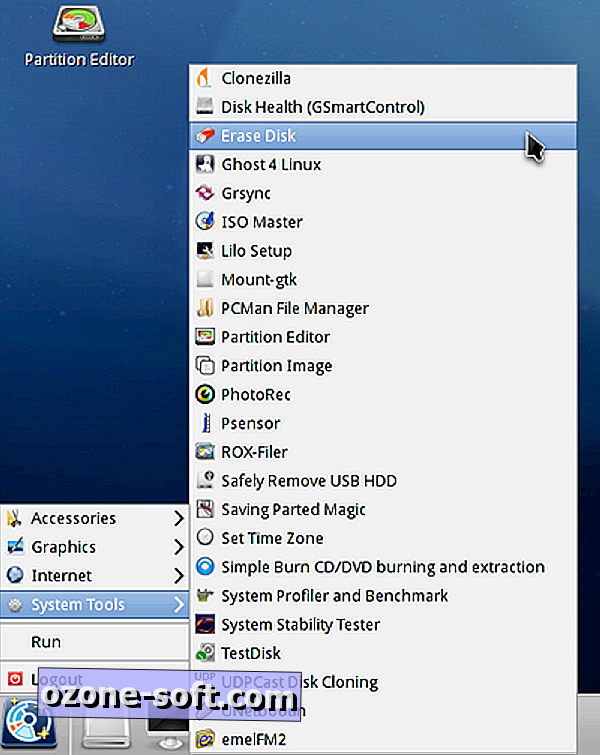
Étape 3: Sélectionnez "Interne: La commande d'effacement sécurisé écrit les zéros dans toute la zone de données", puis cliquez sur Continuer .
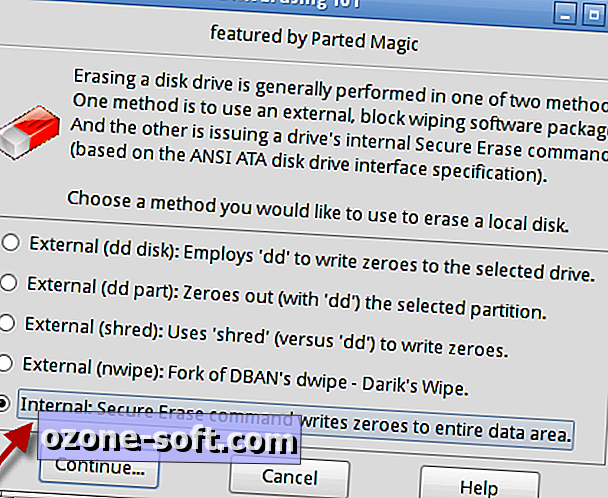
Étape 4: Sélectionnez le disque SSD que vous souhaitez effacer, puis cliquez sur le bouton OK .
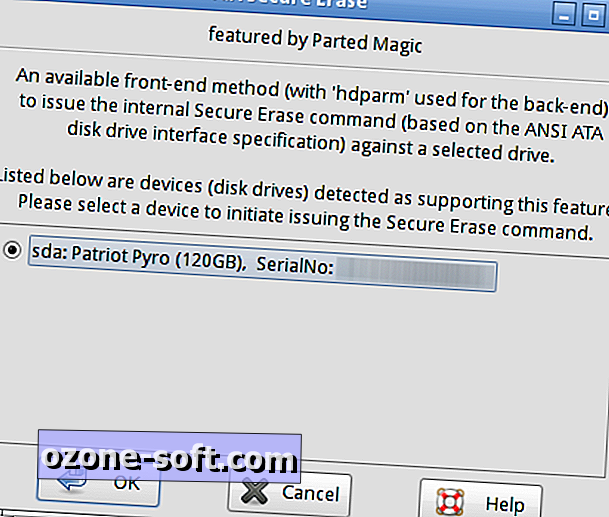
Étape 5: Si vous recevez un message indiquant que votre lecteur SSD est "gelé", cliquez sur le bouton Veille pour mettre votre ordinateur en veille, puis réactivez votre système et recommencez à partir de l'étape 2. Si vous ne recevez pas ce message, passez à l'étape 6.
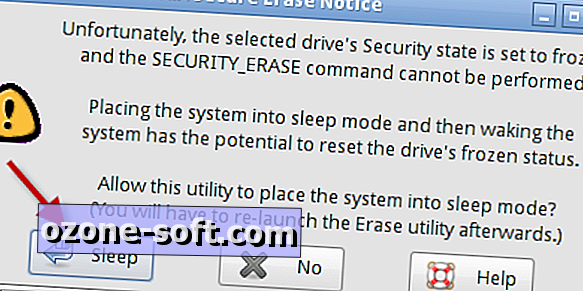
Étape 6: Laissez le mot de passe "NULL" et cliquez sur OK .
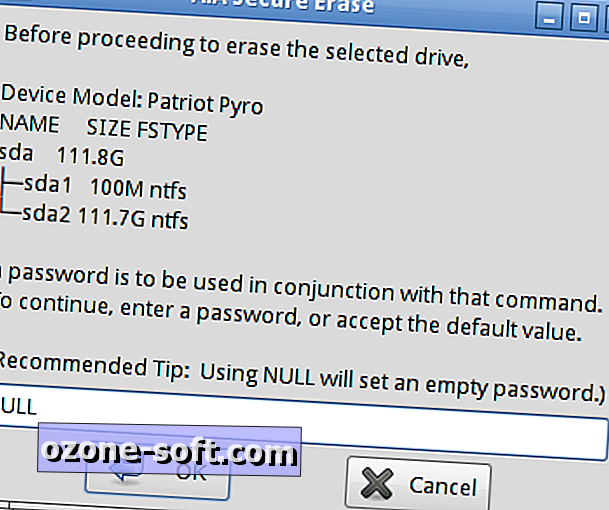
Étape 7: lisez le message d'avertissement et si vous êtes sûr de vouloir continuer, cliquez sur OUI .
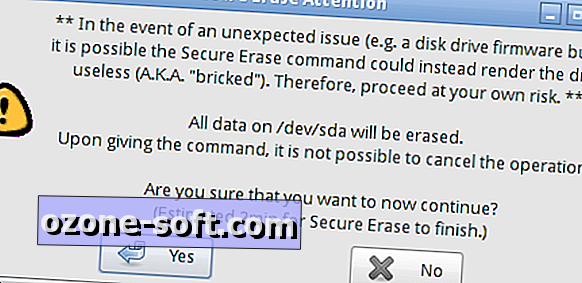
Étape 8: Une fois l’opération d’effacement sécurisé terminée, cliquez sur Fermer .
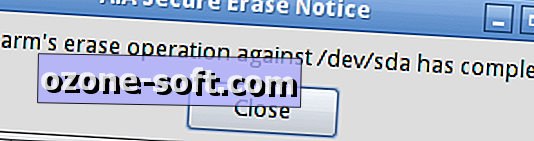
C'est tout. Maintenant, vous savez comment effacer rapidement, facilement et en toute sécurité votre lecteur SSD. Conservez le support de démarrage Parted Magic à portée de main lorsque vous avez besoin d'assainir votre lecteur SSD ou de restaurer les performances.







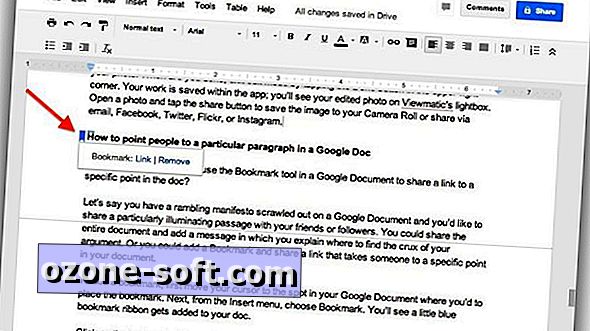




Laissez Vos Commentaires